VPNエラー720–VPN接続への接続中にエラーが発生しました
Windows 11/10/8/7でVPNソフトウェアを使用している場合、エラーが発生する可能性が非常に高くなります– エラー720、VPN接続への接続エラー、リモートコンピューターへの接続を確立できませんでした 。このガイドでは、このVPNエラーを回避する方法について説明します。
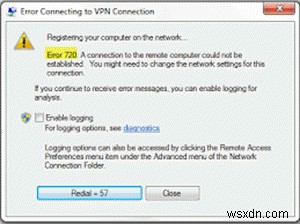
多くのユーザーによると、このエラーは次の理由で発生する可能性がありますが、原因は完全にはわかっていません。
- WANミニポートが破損しています
- VPNサーバーのIPアドレスが正しく機能しない問題
- ハードウェアの変更。
この問題を診断するには、次の手順に従います。
- リモートVPNサーバーが他の場所から完全に機能していることを確認します
- 無制限のインターネットアクセスがあることを確認します。インターネットサービスプロバイダーがPPTPの1720などの特定のVPNポートをブロックすると、VPNは機能しなくなります
- オフィス/自宅のローカルルーターのファイアウォールがVPNトラフィックをブロックしておらず、VPNパススルーを許可するように設定されているかどうかを確認します。
- 自分のコンピュータのファイアウォールがネットワークトラフィックをブロックしていないことを確認します。このチェックを実行するには、Windowsファイアウォールまたはその他のインターネットセキュリティプログラムを一時的に無効にする必要があります。
- インターネットの速度に問題がないことを確認します。インターネットアクセスが非常に遅い、または断続的にドロップする場合、VPNへの接続に失敗します
- ネットワークアダプタを最新のドライババージョンに更新します
- VPN接続でTCP/IP IPv4が有効になっている(チェックマークが付いている)ことを確認します
これらのチェックがすべて問題ない場合は、いくつかの修復を実行する必要があります。このエラーの可能な修正に移りましょう。
VPNエラー720の修正:VPN接続への接続エラー
VPNエラー720:VPN接続への接続エラーを修正するには、次の手順に従います。
- 有効なVPNサーバーのIPアドレスを割り当てます
- WANミニポートアダプタが自分自身を再作成できるようにする
- TCPIPプロトコルをリセットします。
これらの3つのオプションについて詳しく見ていきましょう。
1]有効なVPNサーバーのIPアドレスを割り当てます
この問題を解決するには、有効なVPNサーバーのIPアドレスを割り当てる必要があります。そのためには、次のようにします。
- 「ネットワークと共有センター」を開きます 」をクリックし、「アダプタ設定の変更」をクリックします ’
- 「着信接続」を検索します 」を右クリックして[プロパティ]をクリックします ’
- [[ネットワーク]タブ]をクリックします 」を見つけて、「インターネットプロトコルバージョン4(TCP / IPv4)」を見つけます。 ’
- 「インターネットプロトコルバージョン4(TCP / IPv4)」をダブルクリックします。 」をクリックして[プロパティ]に移動します ’
- [次のIPアドレスを使用する]をクリックします ’を入力し、ルーターのIPアドレスを入力します(例:255.255.255.0または192.168.11.XX )。
このエラー720のハックは、Windows 10、Windows 8、Windows 7、Windows 8.1、およびWindowsXPで機能します。
2]WANミニポートアダプタが自分自身を再作成できるようにします
ここでは、デバイスマネージャでいくつかのアイテムを削除してウィンドウに再作成させるだけで済みます。次の手順に従ってください:
- 「Windowsデバイスマネージャー」を開きます ’
- 「ネットワークアダプター」に移動します ’
- すべてのWANミニポート(XXXX)デバイス、または少なくともVPN接続にリンクされているデバイスをアンインストールします
- 任意のアイテムを右クリックして、[ハードウェアの変更をスキャンする]を選択します 。新しいWANミニポートアダプタが追加されます。
WANミニポートアダプタは自分で再作成されているはずです。VPNに再接続してみてください。
3] TCP/IPプロトコルをリセット
コマンドプロンプトウィンドウで次のコマンドを入力して、TCP/IPプロトコルをリセットしてみてください。
netsh int ip reset resetlog.txt
システムを再起動し、VPNを再接続します。
VPNエラー720を修正するにはどうすればよいですか?
Windows11およびWindows10PCでVPNエラー720を修正するには、前述の解決策に従う必要があります。有効なVPNサーバーのIPアドレスを割り当てたり、WANミニポートアダプターが自分自身を再作成できるようにする必要があります。ただし、これらのソリューションのいずれもコンピューターで機能しない場合は、TCP/IPプロトコルをリセットする必要があります。
VPNが接続に失敗するのはなぜですか?
VPNがWindows11/10コンピューター上のサーバーに接続できない理由は多数考えられます。ネットワークの問題からインターネット接続の問題まで、何でもこの問題の原因となる可能性があります。インターネット接続が機能しているかどうかを確認して、この問題のトラブルシューティングを開始する必要があります。次に、VPNサーバーが稼働しているかどうかを確認します。
最終的な考え
VPNエラー720は、リモートコンピューター接続の確立に失敗する最も一般的なVPN関連のエラーの1つです。上記のハックは多くのユーザーに有効ですが、それでも問題が発生する場合は、ルーターの設定に問題がある可能性があるため、ルーターのサポートに連絡してください。
どのハックが効果的だったかをお知らせください。また、このエラーに対する別の修正がある場合は、共有してください。
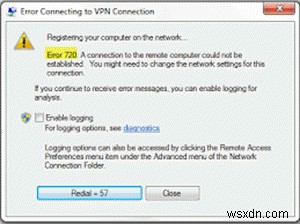
-
Windows 10 で VPN エラー 806 を修正する方法
Windows 10 PC またはラップトップで VPN エラー 806 に悩まされていますか?私たちはあなたをカバーしました。どのデバイスでも VPN エラーが発生することはよくあることですが、設定を少し調整するだけで VPN エラーを簡単にトラブルシューティングできるという利点があります。 また、特にプライバシーとセキュリティの観点から、VPN を使用することの重要性を無視することはできません。デバイスを VPN 経由で接続すると、PC と Web の間に安全な接続が確立され、ハッカーやサードパーティの Web サイト トラッカーからのネットワーク トラフィック情報が暗号化されます。
-
Windows 10 での VPN エラー 789 接続失敗の修正方法
Windows で VPN エラー 789 に悩まされていませんか?心配しないで!デバイスの設定を少し変更するだけで、この問題を簡単に解決できます。 VPN 接続に失敗しました 789 エラーは、VPN 設定の誤構成、VPN ネットワークへの接続を妨げる可能性のある IPSec 設定が原因で発生する可能性があります。この問題を解決するために使用できるいくつかのトラブルシューティング ハックを次に示します。 VPN エラー 789 接続失敗の問題を修正する方法 Windows 10 デバイスでの VPN エラー接続失敗の問題を修正するために使用できるいくつかの解決策を次に示します。 #1
